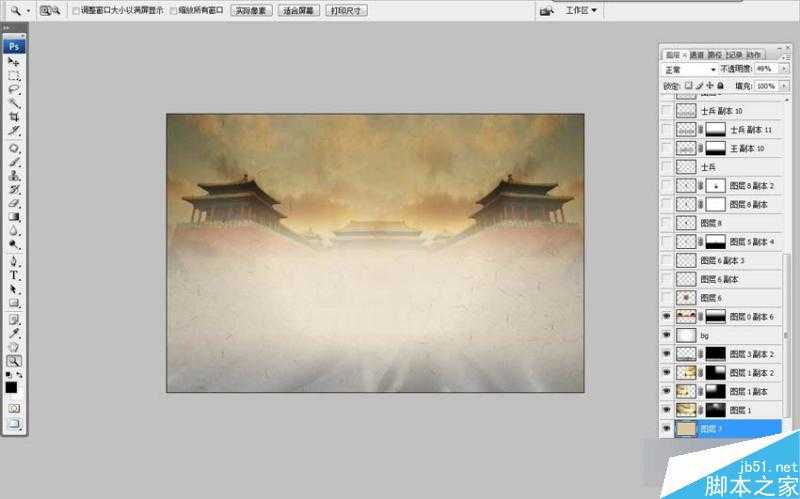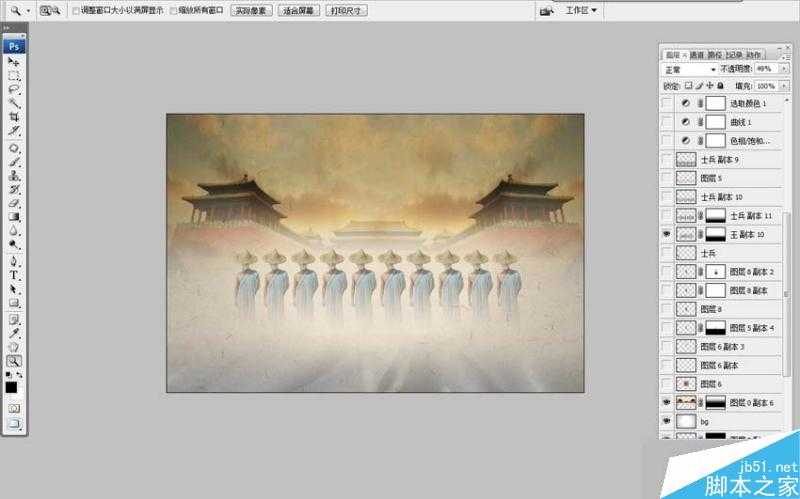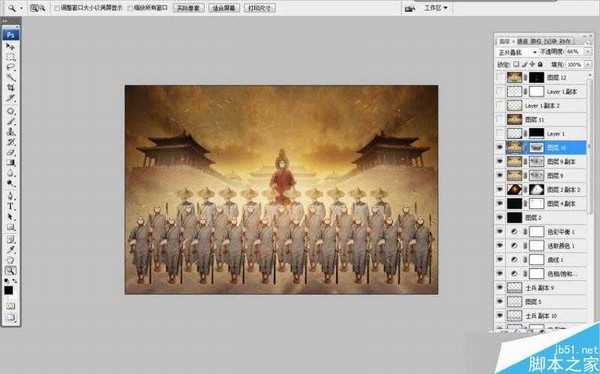PS图片合成诡异效果的鬼王出山海报方法,原图是在出租房进行的拍摄,素材用到了黄昏的天空、城楼、烟雾、火花、纸纹等,下面我们一起来看看吧!
素材
效果
建立一张新画布,把黄昏的天空、城楼、底纹融入画面。天空混合模式正片叠底、城墙加蒙版从下往上拉渐变过渡
把斗笠人物抠图羽化2个像素,这样人物边缘过渡比较自然,调整合适大小置入场景,添加蒙版由下往上拉渐变过渡虚化,依次复制多个。 把躺在地上的人物抠图调整进来,给人物手上加上红缨枪。以近大远小、近实远虚依次复制排列,每一行稍降不透明度,增加空间效果。中间主人物衣服色调处理成红色,帽子用斗笠拼接合成突出王者之范
整体定色调,使画面偏暖黄色系,突出黄昏之感。可以使人和背景融入更加自然。黑色背景的烟花素材添加进来,混合模式改成滤色,过滤剩下的即是烟花,可以增加画面的战火纷飞之感
添加光束效果,烘托画面的光影立体感。方法是新建空白图层填充黑色,然后执行滤镜/渲染/镜头光晕,接着高斯模糊10像素,把图层混合模式改为滤色,色相/饱和度把光效调成橙色,蒙版画笔擦拭人物过渡自然即可。 然后复制一层正片叠底压暗四周,图层蒙版把中心擦回,烘托气氛突出主题
最后烟雾素材调整大小放入人物前方,混合模式滤色,使整体画面的战火硝烟感更具有冲击力
在看一下最终效果
教程结束,以上就是PS图片合成诡异效果的鬼王出山海报方法,操作不是很难,大家学会了吗?希望能对大家有所帮助!
免责声明:本站资源来自互联网收集,仅供用于学习和交流,请遵循相关法律法规,本站一切资源不代表本站立场,如有侵权、后门、不妥请联系本站删除!
RTX 5090要首发 性能要翻倍!三星展示GDDR7显存
三星在GTC上展示了专为下一代游戏GPU设计的GDDR7内存。
首次推出的GDDR7内存模块密度为16GB,每个模块容量为2GB。其速度预设为32 Gbps(PAM3),但也可以降至28 Gbps,以提高产量和初始阶段的整体性能和成本效益。
据三星表示,GDDR7内存的能效将提高20%,同时工作电压仅为1.1V,低于标准的1.2V。通过采用更新的封装材料和优化的电路设计,使得在高速运行时的发热量降低,GDDR7的热阻比GDDR6降低了70%。
更新日志
- 小骆驼-《草原狼2(蓝光CD)》[原抓WAV+CUE]
- 群星《欢迎来到我身边 电影原声专辑》[320K/MP3][105.02MB]
- 群星《欢迎来到我身边 电影原声专辑》[FLAC/分轨][480.9MB]
- 雷婷《梦里蓝天HQⅡ》 2023头版限量编号低速原抓[WAV+CUE][463M]
- 群星《2024好听新歌42》AI调整音效【WAV分轨】
- 王思雨-《思念陪着鸿雁飞》WAV
- 王思雨《喜马拉雅HQ》头版限量编号[WAV+CUE]
- 李健《无时无刻》[WAV+CUE][590M]
- 陈奕迅《酝酿》[WAV分轨][502M]
- 卓依婷《化蝶》2CD[WAV+CUE][1.1G]
- 群星《吉他王(黑胶CD)》[WAV+CUE]
- 齐秦《穿乐(穿越)》[WAV+CUE]
- 发烧珍品《数位CD音响测试-动向效果(九)》【WAV+CUE】
- 邝美云《邝美云精装歌集》[DSF][1.6G]
- 吕方《爱一回伤一回》[WAV+CUE][454M]